很多朋友问win7 电脑公司系统怎么样?或者win7 电脑公司系统的安装过程究竟是什么,小编只能说win7 电脑公司这个系统非常好,至于有多好就得看大家各自的体验了。下面IT视窗小编就给大家说说win7 电脑公司系统最常用的安装方法,手把手教大家安装这个超棒的系统。
1、打开下载的萝卜家园镜像文件,右击选择“解压到Ghost_Win7P1_Ultimate_X86_201407.iso”,开始电脑公司安装教程。如图1所示
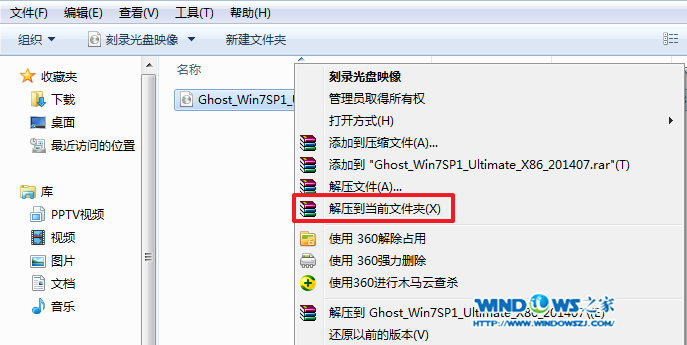
win7 电脑公司系统最常用的安装方法图1
2、双击“setup.exe”.如图2所示

win7 电脑公司系统最常用的安装方法图2
3、点击“安装WIN7X86系统第一硬盘分区”。如图3所示

win7 电脑公司系统最常用的安装方法图3
4、选择“安装”,点击“打开”之后选择映像文件(扩展名为.iso),最后选择“确定”。如图4所示

win7 电脑公司系统最常用的安装方法图4
5、选择“是”。如图5所示

win7 电脑公司系统最常用的安装方法图5
6、因为是完全自动进行安装的,所以安装过程相关顺序这里不做一一解释。我们耐心等待硬盘装win7系统完成即可。如图6、图7、图8所示:

win7 电脑公司系统最常用的安装方法图6

win7 电脑公司系统最常用的安装方法图7

win7 电脑公司系统最常用的安装方法图8
7/重启后,系统就安装好了,如图9所示

win7 电脑公司系统最常用的安装方法图9
以上就是win7 电脑公司系统最常用的安装方法,大家有兴趣的话可以收藏起来备用哦,总之无论是这篇教程还是这个系统都很不错,小编用了两年了一个问题也没有,就是这么自信!如果大家不喜欢win7电脑公司系统,小编还可以给大家推荐一下windowsxpiso镜像下载。
Copyright ©2018-2023 www.958358.com 粤ICP备19111771号-7 增值电信业务经营许可证 粤B2-20231006